Come eseguire il backup e copiare la libreria di iPhoto su un altro Mac
Varie / / February 14, 2022
Qualche mese fa quando OS X Yosemite è stato mostrato per la prima volta al pubblico, Apple ha mostrato la sua nuova app Foto. Questa app ha lo scopo di semplificare la gestione delle foto per tutti gli utenti Mac emulando l'aspetto e le funzioni fornite dal App Foto sia su iPhone che su iPad. Questa semplificazione però ha un costo: quando finalmente rilascerà la sua app Foto, sostituirà iPhoto, la sua leggendaria app di gestione delle foto che è stata su ogni Mac per impostazione predefinita per anni.
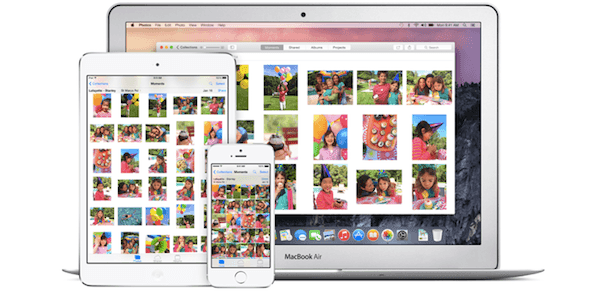
Questa mossa sarà sicuramente dura per molti utenti, specialmente quelli che, come me, si sono abituati a lavorare con iPhoto per così tanti anni.
Ancora peggio: per la maggior parte di noi, i nostri album fotografici custodiscono un numero enorme di cari ricordi e, come ogni aggiornamento, c'è sempre la possibilità che qualcosa vada storto quando arriva il momento di migrare alle nuove Foto app.
Detto questo, ecco un paio di brevi guide su come eseguire il backup del tuo Libreria iPhoto sia nel modo semplice che nel modo non così semplice.
Eseguire il backup della libreria di iPhoto: il modo più semplice
Innanzitutto, le buone notizie (o cattive a seconda di come le vedi). In un modo molto Apple, per mantenere le cose semplici e integrate su OS X, Apple consolida le tue foto in un unico file gigante che rappresenta la tua libreria di foto. Ma questo file non è composto solo dalle tue foto, contiene anche metadati molto importanti, come i tuoi eventi, gli scatti in streaming di foto e così via.
Per trovare la tua libreria iPhoto, apri qualsiasi finestra del Finder e fai clic su Immagini cartella. Lì dovresti trovarlo.
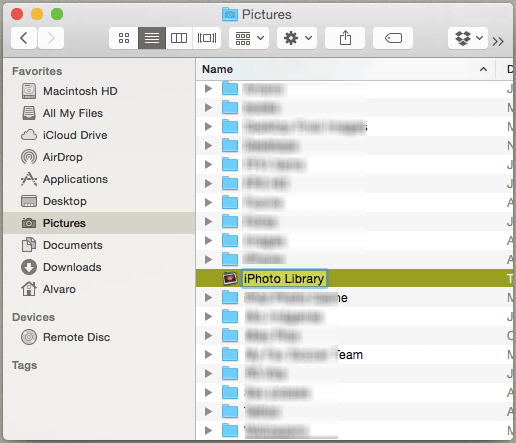
Per eseguire il backup manualmente e senza complicazioni, tutto ciò che devi fare è copiare l'intero file in qualsiasi destinazione desideri. Può essere un'unità flash USB o un disco di backup portatile se lo desideri e il gioco è fatto.
Suggerimento interessante: Se desideri trasferire la tua libreria iPhoto su un altro Mac, collega semplicemente l'unità ad essa e copia il backup della tua libreria iPhoto sul Mac di destinazione Cartella Immagini. Attenzione però, questo sostituirà la tua libreria iPhoto esistente. Quindi questo suggerimento è principalmente rivolto ai nuovi possessori di Mac o a coloro che eseguono un'installazione pulita di OS X.
Eseguire il backup della libreria di iPhoto: il modo meno semplice
Se desideri un maggiore controllo su cosa eseguire il backup dalla tua libreria, c'è un modo per farlo che richiede un po' di ricerca, ma è perfetto per quello scopo.
Per questo, devi andare allo stesso file della libreria iPhoto all'interno del tuo Immagini cartella, tranne questa volta invece di copiarla, fare clic con il pulsante destro del mouse su di essa e quindi selezionare il file Mostra il contenuto della confezione opzione.
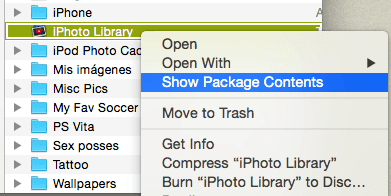
Quindi, vai al Maestri cartelle. Lì vedrai diverse cartelle che classificano i diversi anni a cui appartengono le tue foto.
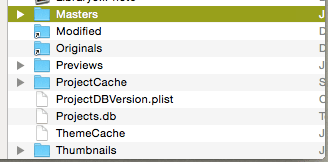
Quando apri ciascuno di essi, troverai le cartelle per i diversi eventi, album e date che contengono le foto mentre le hai organizzate in iPhoto. Lì sarai in grado di selezionare esattamente ciò di cui desideri eseguire il backup e il modo in cui desideri eseguirne il backup.
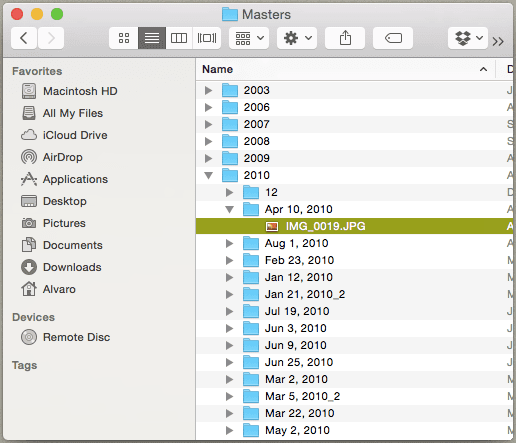
E il gioco è fatto. Ora avrai sempre il controllo della tua libreria di foto e, soprattutto, sarai tranquillo nel caso in cui le cose non vadano così bene con la nuova app Foto. Divertiti!
Ultimo aggiornamento il 03 febbraio 2022
L'articolo sopra può contenere link di affiliazione che aiutano a supportare Guiding Tech. Tuttavia, non pregiudica la nostra integrità editoriale. Il contenuto rimane imparziale e autentico.



